Correção não podemos criar o erro da unidade de recuperação no Windows 10
O Windows 10 permite que você crie uma unidade de recuperação para que você possa usar a mídia de recuperação para restaurar a instalação do Windows 10 para uma data anterior (usando um ponto de restauração do sistema criado anteriormente) ou redefinir para as configurações padrão sem perder os dados.
A unidade de recuperação é útil, especialmente quando o Windows 10 não consegue inicializar. Criar uma unidade USB de recuperação do Windows 10 é fácil, pois há uma ferramenta integrada para criar uma unidade de recuperação do Windows 10, incluindo os arquivos de sistema necessários. É importante notar aqui que você não pode usar a unidade de recuperação para reinstalar a instalação do Windows 10. Você precisará de uma mídia de instalação inicializável para isso.
Às vezes, os usuários do Windows 10 podem receber “ Não podemos criar a unidade de recuperação. Ocorreu um problema ao criar a unidade de recuperação. ”mensagem de erro ao tentar criar uma unidade de recuperação.
Se você também estiver recebendo a mensagem “Não podemos criar a unidade de recuperação. Ocorreu um problema ao criar a unidade de recuperação. ” erro, você pode tentar as soluções a seguir para criar com êxito uma unidade de recuperação sem o erro.
Reinicie o assistente
Se você recebeu a mensagem de erro ao criar a unidade de recuperação, feche o assistente da Unidade de recuperação e inicie-a novamente.
Certifique-se de que a unidade USB seja gravável
O Windows 10 pode exibir o erro se a unidade USB conectada não for gravável. Portanto, é uma boa ideia garantir que a unidade USB possa ser gravada, transferindo manualmente um arquivo (qualquer arquivo) para o USB. Uma transferência bem-sucedida indica que o USB é gravável.
Se você tiver uma unidade USB sobressalente, sugerimos que experimente também.
Selecione a opção Fazer backup dos arquivos do sistema
Muitos usuários relataram que obteriam o erro se não conseguissem selecionar a opção Fazer backup dos arquivos do sistema na unidade de recuperação, que aparece ao iniciar o assistente da Unidade de recuperação. Portanto, certifique-se de selecionar essa caixa de seleção.

Execute o verificador de arquivos do sistema
O verificador de arquivos do sistema, que é executado pelo comando sfc / scannow, verifica os arquivos do sistema operacional e substitui os arquivos corrompidos, se houver. Faz sentido executar a ferramenta Verificador de arquivos do sistema antes de criar a unidade de recuperação, mesmo quando você não recebe o erro de ter uma unidade de recuperação sem problemas.
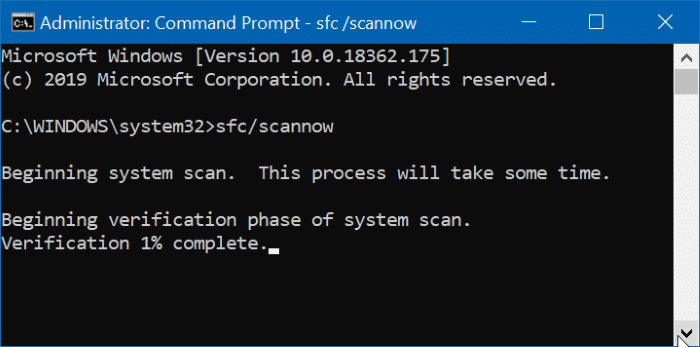
Em vez disso, crie um USB de instalação do Windows 10
Se ainda assim receber o erro, você pode considerar a criação do Windows 10 USB inicializável em vez da unidade de recuperação. O USB inicializável do Windows 10 não apenas permite que você restaure ou redefina a instalação do Windows 10, mas também permite que você instale uma nova cópia do Windows 10.
Para criar um USB inicializável, baixe o Windows 10 ISO da Microsoft e use o Prompt de comando (veja como preparar o USB inicializável do Windows 10) ou o popular Rufus (gratuito) para preparar a unidade USB inicializável.
Como criar um guia de partição de recuperação do Windows 10 dedicado também pode interessar a você.